Hypertextové prepojenia vVisio sa líšia od hypertextových prepojení v iných aplikáciáchOffice. V Visio namiesto textu priraďte k tvaru hypertextové prepojenie.
Každý tvar môže vytvoriť hypertextové prepojenie alebo viaceré hypertextové prepojenia. Hypertextové prepojenia môžu byť prepojené na inú stránku alebo tvar v aktuálnej kresbe, stránku alebo tvar v inej kresbe, dokument iný ako kresbaVisio, webovú lokalitu, lokalitu FTP alebo e-mailovú adresu.
Ak chcete, aby hypertextové prepojenie vyzeralo ako tradičné textové prepojenie, pozrite si nižšie časť Emulácia textového hypertextového prepojenia .
Poznámka: Skôr než začnete, uistite sa, že bola uložená aktuálna kresba a súbor, na ktorý vytvárate prepojenie.
Prepojenie na stranu alebo tvar v kresbe Visia
-
Vyberte tvar, ktorý chcete prepojiť.
-
Na karte Vložiť vyberte v skupine Prepojenia položku Hypertextové prepojenie.
(Klávesová skratka: Ctrl +K)
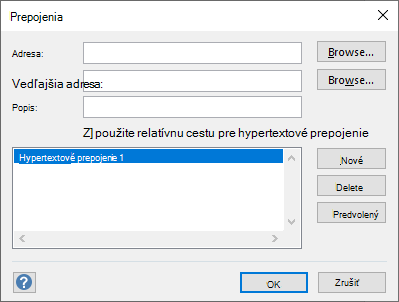
-
Vedľa položky Adresa kliknite na položku Prehľadávať a vyberte kresbu, na ktorú chcete vytvoriť prepojenie.
Poznámka: Ak chcete vytvoriť prepojenie na stranu v tej istej kresbe, ponechajte sekciu Adresa prázdnu.
-
Vedľa položky Podadresa kliknite na položku Prehľadávať a v dialógovom okne Hypertextové prepojenie postupujte takto:
-
Vyberte stránku, na ktorú chcete vytvoriť prepojenie.
-
V prípade potreby zadajte názov tvaru, na ktorý chcete vytvoriť prepojenie.
Ak chcete získať názov tvaru, na karte Vývojár kliknite na položku Názov tvaru. Ak sa karta Vývojár nezobrazuje, môžete ju pridať na pás s nástrojmi. Ďalšie informácie nájdete v téme Zobrazenie karty Vývojár.
-
Máte možnosť vytvoriť z prepojenia relatívne hypertextové prepojenie, ktoré určuje umiestnenie súboru, na ktorý vytvárate prepojenie, vzhľadom na umiestnenie aktuálnej kresby. Ak si nie ste istí, či chcete použiť relatívne hypertextové prepojenie, nevyberajte možnosť Použiť relatívnu cestu pre hypertextové prepojenie .
Prepojenie tvaru so súborom v počítači alebo v sieti
-
Vyberte tvar, ktorý chcete prepojiť.
-
Na karte Vložiť v skupine Prepojenia vyberte položku Hypertextové prepojenie (klávesová skratka: Ctrl + K).
-
Vedľa položky Adresa kliknite na položku Prehľadávať, kliknite na položku Lokálny súbor a vyberte súbor, na ktorý chcete vytvoriť prepojenie.
Tip: Ak sa požadovaný súbor nezobrazuje, skúste vybrať iný typ súboru v zozname Súbory typu .
Prepojenie tvaru s webovou lokalitou
-
Vyberte tvar, ktorý chcete prepojiť.
-
Na karte Vložiť v skupine Prepojenia vyberte položku Hypertextové prepojenie (klávesová skratka: Ctrl + K).
-
Vedľa položky Adresa vyberte položku Prehľadávať, vyberte internetovú adresu a potom vyhľadajte webovú lokalitu, na ktorú chcete vytvoriť prepojenie.
-
Ak chcete vytvoriť prepojenie na konkrétnu záložku na webovej stránke, do poľa Podadries zadajte názov záložky.
Ak si nie ste istí, či chcete použiť názov záložky, ponechajte pole Podadries prázdne.
-
Do poľa Popis zadajte názov hypertextového prepojenia. Tento názov sa používa ako názov prepojenia v kontextovej ponuke tvaru.
-
Ak chcete k tomuto tvaru pridať ďalšie hypertextové prepojenie, kliknite na položku Nové a zadajte informácie pre nové prepojenie.
Emulácia textového hypertextového prepojenia
Ak chcete vytvoriť hypertextové prepojenie, ktoré pripomína tradičné textové hypertextové prepojenie, použite v kresbe tvar textového poľa:
-
Vyberte položku Vložiť > textové pole a potom nakreslite pole na plátne.
V strede poľa sa zobrazí blikajúci kurzor, ktorý je pripravený na zadanie textu.
-
Zadajte text, ktorý sa má zobraziť ako prepojenie.
-
Vyberte kartu Domov a potom pomocou možností v skupine Písmo upravte text požadovaným spôsobom.
-
Na karte Vložiť vyberte v skupine Prepojenia položku Prepojenie.
-
V dialógovom okne Hypertextové prepojenia zadajte adresu prepojenia do poľa Adresa .
-
Do poľa Popis zadajte príslušný text (podobne ako v kroku 2).
Tento názov sa používa ako názov prepojenia v kontextovej ponuke tvaru, keď niekto klikne pravým tlačidlom myši na tvar.
-
Kliknite na tlačidlo OK.
Otvorenie konceptu e-mailovej správy z tvaru
-
Vyberte tvar, ktorý chcete prepojiť.
-
Na karte Vložiť v skupine Prepojenia vyberte položku Hypertextové prepojenie (klávesová skratka: Ctrl + K).
-
Do textového poľa Adresa zadajte text mailto: a potom pridajte e-mailovú adresu e-mailovej správy.
Použitie hypertextového prepojenia
-
Skontrolujte, či nie sú vybraté žiadne tvary na strane.
-
Ukážte na prepojený tvar, stlačte kláves Ctrl a potom kliknite.
(Ak je po stlačení kombinácie klávesov Ctrl + kliknutie vybratý iný tvar, hypertextové prepojenie sa nebude sledovať. Namiesto toho sa do výberu pridá tvar, na ktorý kliknete, s už vybratým tvarom.)
-
Prípadne kliknite pravým tlačidlom myši na tvar a potom v kontextovej ponuke kliknite na URL adresu alebo názov hypertextového prepojenia (z poľa Popis ).
Poznámka: Ak ste kresbu uložili ako webovú stránku alebo ste v zobrazení na celú obrazovku, stačí kliknúť na tvar a použiť prepojenie.
Zmena alebo odstránenie hypertextového prepojenia
-
Vyberte tvar.
-
Na karte Vložiť kliknite na položku Prepojenie.
(Klávesová skratka: Stlačte kombináciu klávesov Ctrl + K)
-
Ak chcete zmeniť hypertextové prepojenie, vyberte hypertextové prepojenie v zozname hypertextových prepojení, vykonajte požadované zmeny v poliach Adresa, Podadresa a Popis a potom kliknite na tlačidlo OK.
-
Ak chcete odstrániť hypertextové prepojenie, vyberte hypertextové prepojenie v zozname hypertextových prepojení, kliknite na položku Odstrániť a potom kliknite na tlačidlo OK.
Hypertextové prepojenie môžete pridať do ľubovoľného tvaru. Hypertextové prepojenie môže byť prepojené na inú stránku v aktuálnej kresbe, na webovej lokalite alebo môže otvoriť koncept e-mailovej správy.
Ak chcete, aby hypertextové prepojenie vyzeralo ako tradičné textové prepojenie, použite príkaz Vložiť > textové pole, pridajte požadovaný text a potom postupujte podľa niektorého z nasledujúcich postupov.
Prepojenie na stranu v tej istej kresbe Visia
-
Vyberte tvar, ktorý chcete prepojiť.
-
Na karte Vložiť vyberte položku Prepojenie.
-
V poli Prepojenie na vyberte v tomto súbore položku Stránka.
-
V časti Vybrať stránku vyberte stránku, na ktorú chcete vytvoriť prepojenie.
-
Môžete tiež kliknúť na položku Pridať zobrazovaný text a zadať popis hypertextového prepojenia.
Keď niekto ukáže na tvar s hypertextovým prepojením, zobrazovaný text sa zobrazí v popise.
-
Kliknutím na tlačidlo OK potvrďte zmeny.
Prepojenie tvaru s webovou lokalitou
-
Vyberte tvar, ktorý chcete prepojiť.
-
Na karte Vložiť vyberte položku Prepojenie.
-
V poli Prepojenie na vyberte URL adresu.
-
Vyberte položku Zadať URL adresu a potom pridajte webovú adresu (https://...) webovej stránky, na ktorú chcete vytvoriť prepojenie.
-
Vyberte položku Pridať zobrazovaný text a potom zadajte popis hypertextového prepojenia.
Keď niekto ukáže na tvar s hypertextovým prepojením, zobrazovaný text sa zobrazí v popise.
-
Kliknutím na tlačidlo OK potvrďte zmeny.
Otvorenie konceptu e-mailovej správy z tvaru
-
Vyberte tvar, ktorý chcete prepojiť.
-
Na karte Vložiť vyberte položku E-mailová adresa.
-
Vyberte položku Zadať e-mailovú adresu a potom pridajte adresu jedného alebo viacerých príjemcov e-mailu.
-
Na oddelenie viacerých adries použite čiarku, ako je znázornené tu:
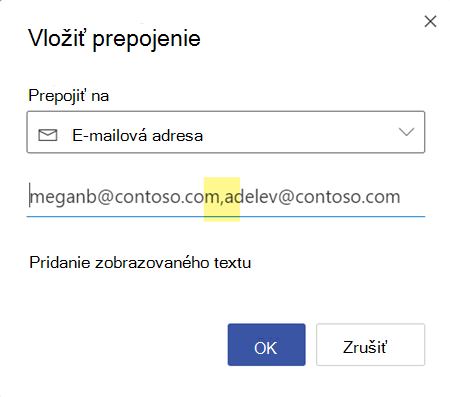
-
Ak chcete definovať riadok predmetu správy, pridajte za e-mailovú adresu vzorec ?subject=Topic of message .
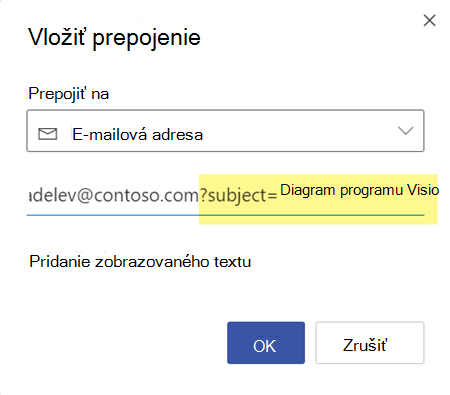
-
-
Vyberte položku Pridať zobrazovaný text a potom zadajte popis toho, čo sa stane po kliknutí na hypertextové prepojenie, napríklad "Odoslať e-mail do ...".
Úprava alebo odstránenie hypertextového prepojenia
-
Vyberte tvar, ktorého hypertextové prepojenie chcete upraviť.
-
Na karte Vložiť vyberte položku Prepojenie.
-
Upravte prepojenie podľa potreby alebo vyberte položku Odstrániť , ak chcete odstrániť prepojenie úplne z tvaru.
Použitie hypertextového prepojenia
-
Skontrolujte, či nie sú vybraté žiadne tvary na strane.
-
Ukážte na prepojený tvar, stlačte kláves Ctrl a potom kliknite.
(Ak je po stlačení kombinácie klávesov Ctrl + kliknutie vybratý iný tvar, hypertextové prepojenie sa nebude sledovať. Namiesto toho sa do výberu pridá tvar, na ktorý kliknete, s už vybratým tvarom.)










